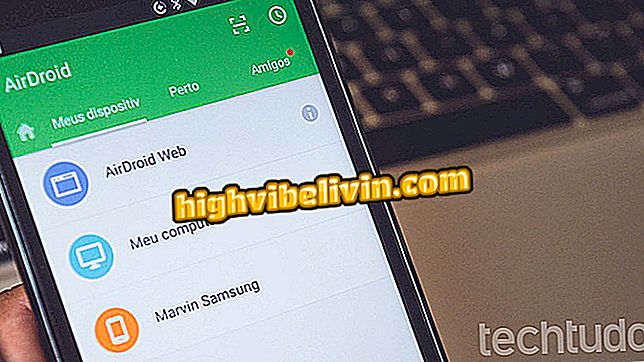Creazione di una nuvola di parole in Google Documenti
Google Documenti ha un'estensione che semplifica la creazione di "nuvole di parole" nell'editor online del motore di ricerca. La funzione può essere utilizzata per evidenziare i termini più frequenti di un determinato testo. Come suggerisce il nome stesso, i termini sono disposti in una forma che assomiglia a quella di una nuvola. La funzione è interessante per la creazione di copertine di documenti o illustrazioni grafiche senza la necessità di software più professionali, come Photoshop.
Come creare un Word Cloud in Word
Vedi nel seguente tutorial come installare e utilizzare l'estensione Word Cloud Generator per creare nuvole di parole in Google Documenti.

Ecco come creare una nuvola di parole in Google Documenti
Come installare l'estensione
Passaggio 1. In qualsiasi documento di Google Documenti, vai al menu "Componenti aggiuntivi" e fai clic su "Installa componenti aggiuntivi ...";

Installazione di estensioni in Documenti
Passaggio 2. Utilizzare la ricerca per cercare l'estensione di Word Cloud Generator. Quindi fai clic su "+ Free" per aggiungerlo;

Installa l'estensione Word Cloud Generator
Passaggio 3. Una nuova scheda si aprirà nel browser. Clicca sul tuo account Google per continuare;

Clicca sul tuo nome
Passaggio 4. Infine, fai clic su "Consenti" perché l'estensione acceda ai documenti di Documenti;

Consenti all'app di accedere al tuo account
Creare il Word Cloud
Passaggio 1. Tornare al menu "Componenti aggiuntivi" e andare a "Word Cloud Generator". Fai clic su "Classico" o "Nuovo". La prima opzione dispone le parole sempre in orizzontale, mentre la seconda visualizza le parole anche in verticale;

Apri l'estensione Word Cloud Generator
Passaggio 2. Il cloud verrà quindi generato. Ora, per aggiungerlo al documento, è sufficiente fare clic su "Appen Large" o "Aggiungi Small". Il pulsante a sinistra serve per scaricare l'immagine della nuvola di parole, in formato PNG;

Inserimento di word cloud nel documento
Passaggio 3. È possibile limitare il numero di parole, eliminare termini e modificare la combinazione di colori facendo clic su "Opzioni avanzate". Nel primo campo, puoi definire il numero di parole e, sulla destra, filtrare i termini che vuoi rimuovere. Infine, scegli la combinazione di colori desiderata e fai clic su "Regola" per creare una nuova nuvola.

Modifica delle impostazioni cloud
Pronto! Prendi il consiglio di creare nuvole di immagini senza lasciare Google Documenti.
Come inserire il testo in due colonne in Google Documenti? Scambia suggerimenti nel forum.